如何解决Win7恢复换卡的问题?
Win7还原一直卡怎么解决的方法一:
1.长按电源按钮关闭电脑。然后按电源键再次开机,进入系统选择的界面。不要选择[正常启动窗口],选择[安全模式]。如果菜单中有系统上次正常启动等选项,也可以尝试选择。由于我的系统中没有这样的选项,我将直接进入安全模式。

2.选择安全模式启动后,系统只会启动核心驱动和服务,这个过程会自动进行,无需干预。不到一分钟,显示[配置窗口更新无法恢复更改]的时间到了。请不要关闭电脑界面,但这次不是正常的显示分辨率。看起来字符特别大,因为此时的分辨率只有800x600。不要在这里关机,大概需要十几二十分钟,系统就可以启动了。
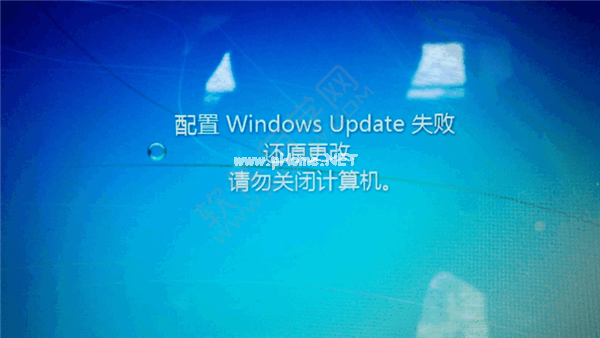
3.二十分钟后,系统通过刚才的界面,到达登录界面。输入登录系统的密码。此过程可能会也可能不会立即完成。我自己试的时候,输入密码后卡住了,没有真正进入系统。然后,我又用开机键强行关机。当我打开电脑时,我仍然进入了[安全模式]。这次没有你之前的配置失败界面,直接让我输入密码登录。这次我试着正常进入系统。所以在这一步,如果第一次没有成功,再重复一次,重启一次进入安全模式。

Win7还原一直卡怎么解决的方法二:启动安全模式
1.正常进入windows系统后,关闭windows更新。因为安全模式下控制面板的菜单比较少,所以没有通过控制面板找到菜单操作,而是按照以下步骤操作。首先点击开始菜单,在输入命令的提示框中输入[services.msc],然后按回车键进入:

2.打开的窗口列出了系统中按字母顺序排列的服务。下拉查找[windows update]:

3.双击打开【窗口更新】属性菜单,在第一个【常规】选项卡中间的【启动类型】中修改:

4.将[启动类型]更改为[禁用],然后单击[应用]和[确定]关闭窗口更新。

Win7还原一直卡怎么解决的方法三:重启验证
像往常一样重新启动系统。这次选择【正常启动窗口】,系统可以在正常时间范围内成功启动。

版权声明:如何解决Win7恢复换卡的问题?是由宝哥软件园云端程序自动收集整理而来。如果本文侵犯了你的权益,请联系本站底部QQ或者邮箱删除。

















